
他ソフトとの動作不良
他ソフトウェア製品との競合情報
2014年6月30日 |
PhoneClean
●iPhone/iPadの不要ファイルを削除するクリーナーソフト『PhoneClean』がインストールされている場合に、nPhoto用ファイル(nvr形式)の画像が透明に近い状態で出力されます。 ●原因不明のため、本PhoneCleanを削除してからnStylerを御利用下さい。 |
|---|
クラッシュダンプ
エラー時にnStylerが終了する際には「クラッシュダンプファイル」が自動的に保存されます。
Visa/7保存場所 |
「ユーザー/マイドキュメント/GRAPS/crash_dump の中に保存されています。
|
|---|---|
XPの保存場合 |
ユーザー/マイドキュメント/GRAPS/crash_dump の中に保存されています。
|
ダンプファイルの提供 |
ダンプファイルは終了時に起きたバグ・不具合を解消する目安となります。ダンプファイルをご面倒でも弊社サポートまでご提供いただいたき、弊社で解析させていただくことで異常終了時の原因を調査可能です。ただし、場合によってはダンプファイルでは改善につながる直接の情報までは解析不能の場合がございますのでご了承ください。ご連絡される場合は次の点をご連絡いただければ幸いです。
●ダンプファイルのご提供 ●異常終了時の操作内容、再現性の有無、その他 ●異常終了時のデータ(ご提供いただける場合のみ) |
PC環境での動作不良
UIの文字切れ |
設定方法(Windwos7/Vista)
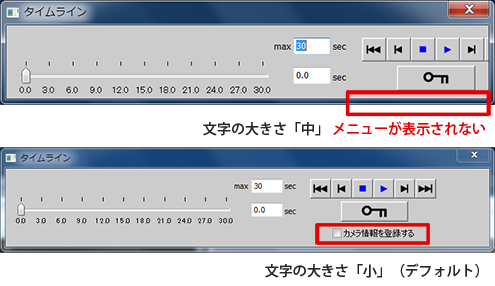
●ノートPCなどでは出荷時にWindowsで文字の大きさが「中」に設定されている機種があります。この場合、nStylerの一部のメニューが表示されなくなります。nStylerを使用する場合はWindowsの文字サイズを「小」に設定します。 ●デスクトップ→右クリックでメニューを表示→「画面の解像度」を選択 ●「テキストやその他の項目の大きさを設定」を選択
●「小(100%)」を選択します。変更を適用するには一旦ログオフし、再ログインする必要があります。
|
|---|---|
急な動作停止 |
チェック1
●最近のノートPCは内蔵グラフィックス(主にIntel系)と追加グラフィックス(nVidia、ATI等)をCPUやGPUの負荷によって自動的に切り替わる仕組みになっている場合があります。この状態でnStylerを利用すると、nStylerの描画中にグラフィックスが切り替わるため、画面更新が中断されてしまいます。この様な機種では、電源管理設定やグラフィックス設定にて追加グラフィックスを優先する様に設定し直す必要があります。設定方法等については各種メーカーのWEBサイトを参考にして下さい。
チェック2
●最近のノートPCはバッテリー寿命のため、時間や負荷によりグラフィックスを自動的に中断する様な仕組みなっている場合があります。この状態でnStylerを利用すると、nStylerの描画中にグラフィックスが切り替わるため、画面更新が中断されてしまいます。この様な機種では、電源管理設定やグラフィックス設定にて追加グラフィックスを優先する様に設定し直す必要があります。設定方法等については各種メーカーのWEBサイトを参考にして下さい。
チェック3
●ハードウェア・アクセラレータの設定を変更していないか確認します。デスクトップにおいてマウス右クリックメニュー「プロパティ」→「設定」で「詳細設定」ボタンをクリックし、各ビデオカードのプロパティ設定画面のハードウェア・アクセラレータの設定が無効(なし)になっていないかを確認してください。無効になっている場合はこれを”最大”とします。
チェック4
●フローティングライセンスの場合は、ライセンスサーバは正常に起動しているかを確認します。 |
起動直後に落ちる |
チェック1
●PC環境がnStyler、Hayabusaの動作環境を満たしていない可能性があります。動作チェックプログラム(システムチェッカー)で動作環境を確認してください。赤字表記のある項目が原因で落ちている可能性があります。動作チェックプログラム(システムチェッカー)はこちらからダウンロードが行えます。
チェック2
●グラフィックスカード(GPUチップ)は動作確認がとれている製品か
チェック3
●グラフィックスカードのドライバーが古いと動作しないことがあります。NVIDIAやAMD(ATI)のサイトから最新のビデオドライバーをダウンロードして更新して下さい。 ●NVIDIA グラフィックスドライバーサイトは ●ATI グラフィックスドライバーサイトは
チェック4
●特定のアプリケーションのカスタマイズ設定がされていないか確認します。OpenGL仕様のボードの場合、「画面のプロパティ」の「詳細設定」において特定のアプリケーションのカスタマイズ設定がされている場合に起動できないことがあります。もし、カスタマイズ設定されている場合は解除します。
チェック5
●H/Wでアンチエイリアシング設定されている場合はOFFとする。 ●ビデオ解像度を1280x1024以下とする。 |

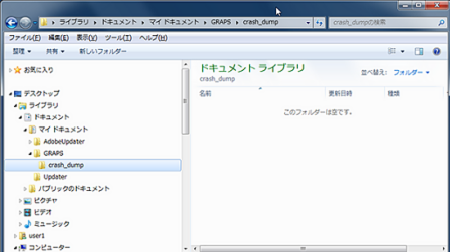
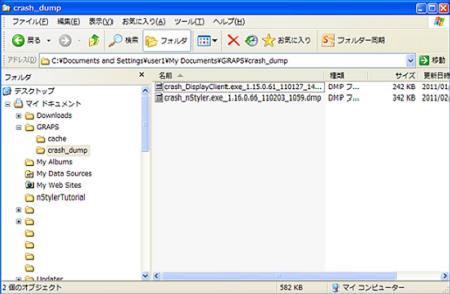
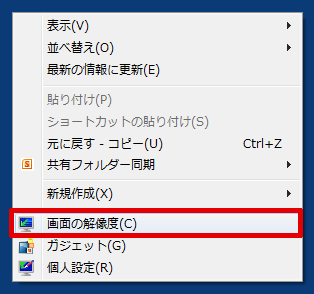
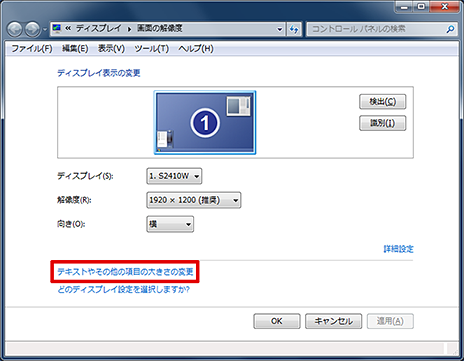
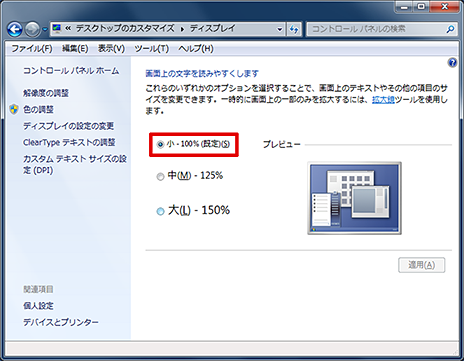
 対応グラフィックスカード一覧表
対応グラフィックスカード一覧表